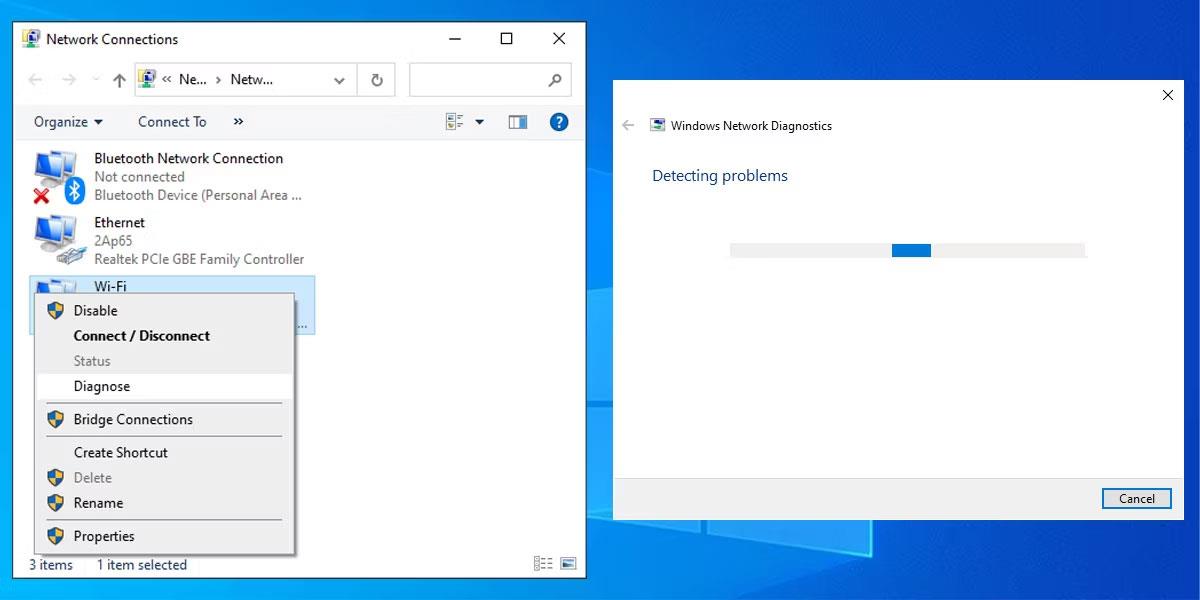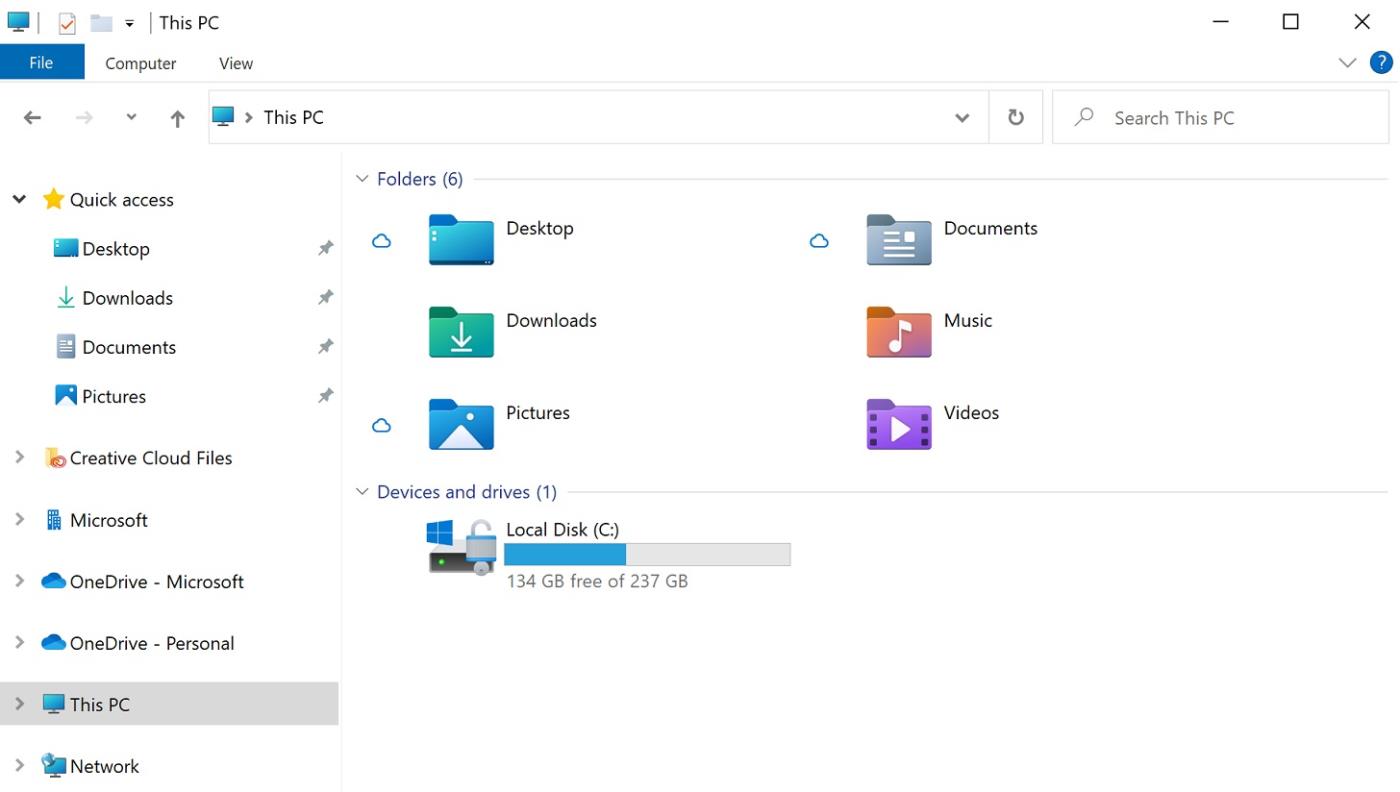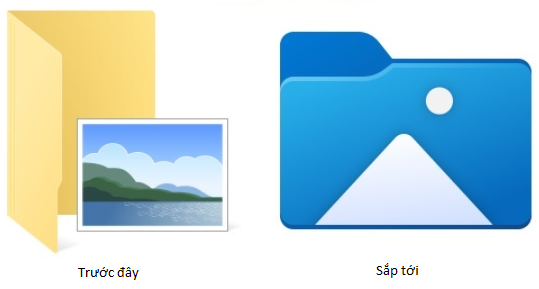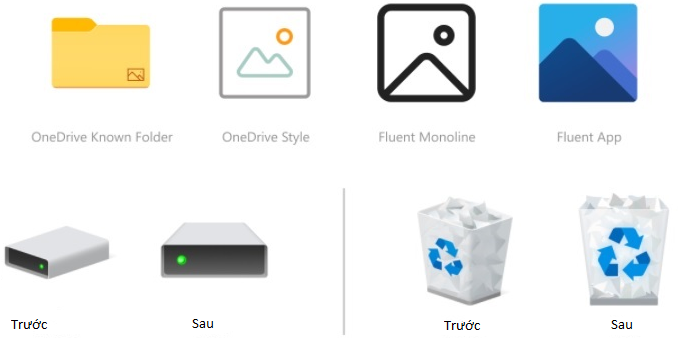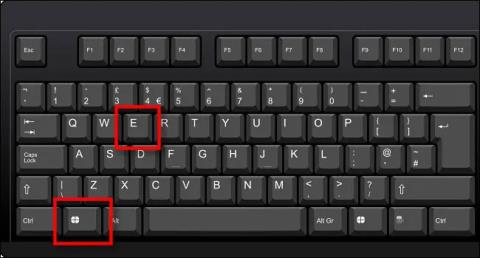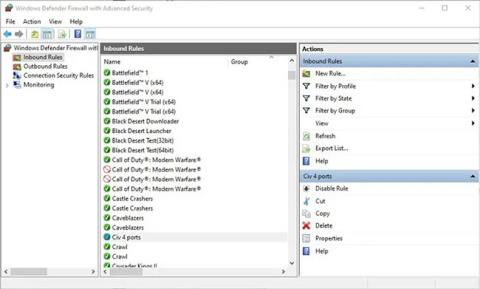A Microsoft dédelgeti a Windows 10 Sun Valley verzióját (február 21.) a Start menüvel, az Action Center frissül, a csempék lekerekítik a sarkokat és sok más változás is. A Windows 10 Sun Valley fejlesztéseinek részeként a Microsoft azt is tervezi, hogy új felületeket vezet be a File Explorer, a Lomtár, a Letöltések, a Videó, a Zene, a Dokumentumok és számos más Fluent Design alapú mappához .
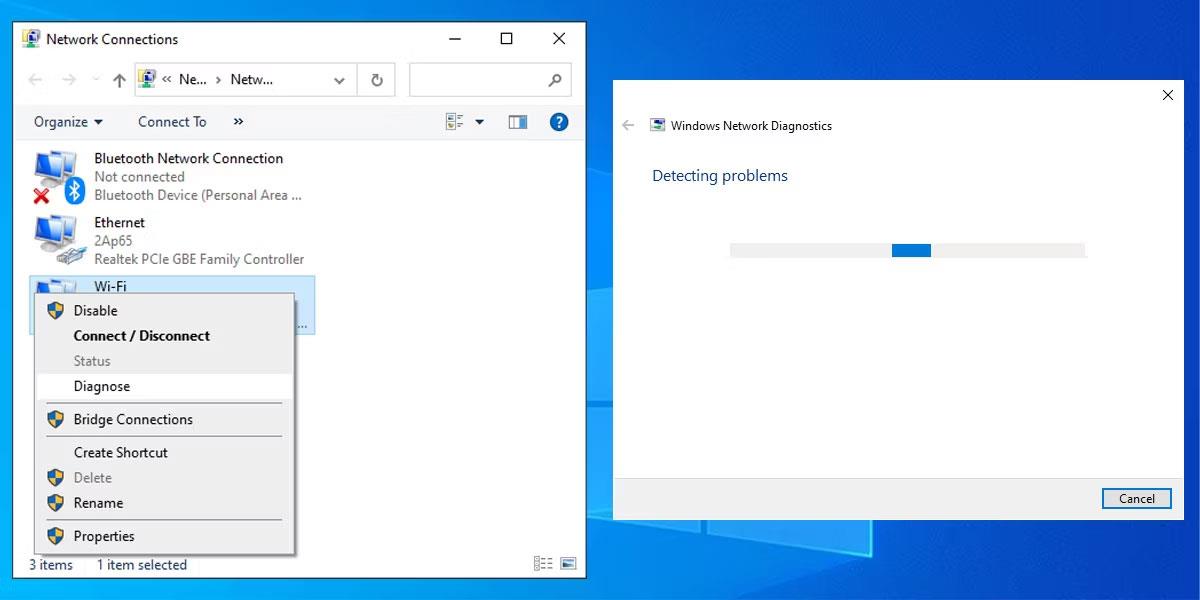
A mappákhoz és a Microsoft platformalkalmazásokhoz új Fluent Design stílusú ikonok találhatók a Windows 10 előzetes verzióiban. Amint az alábbi képernyőképen is látható, a Microsoft ezeket az újratervezett ikonokat teszteli a dokumentumokhoz, letöltésekhez, videókhoz, zenékhez, lomtárhoz és más mappákhoz. a File Explorerben. A fő ötlet az, hogy egy Fluent Design "kabátot" adjunk nekik több színnel.
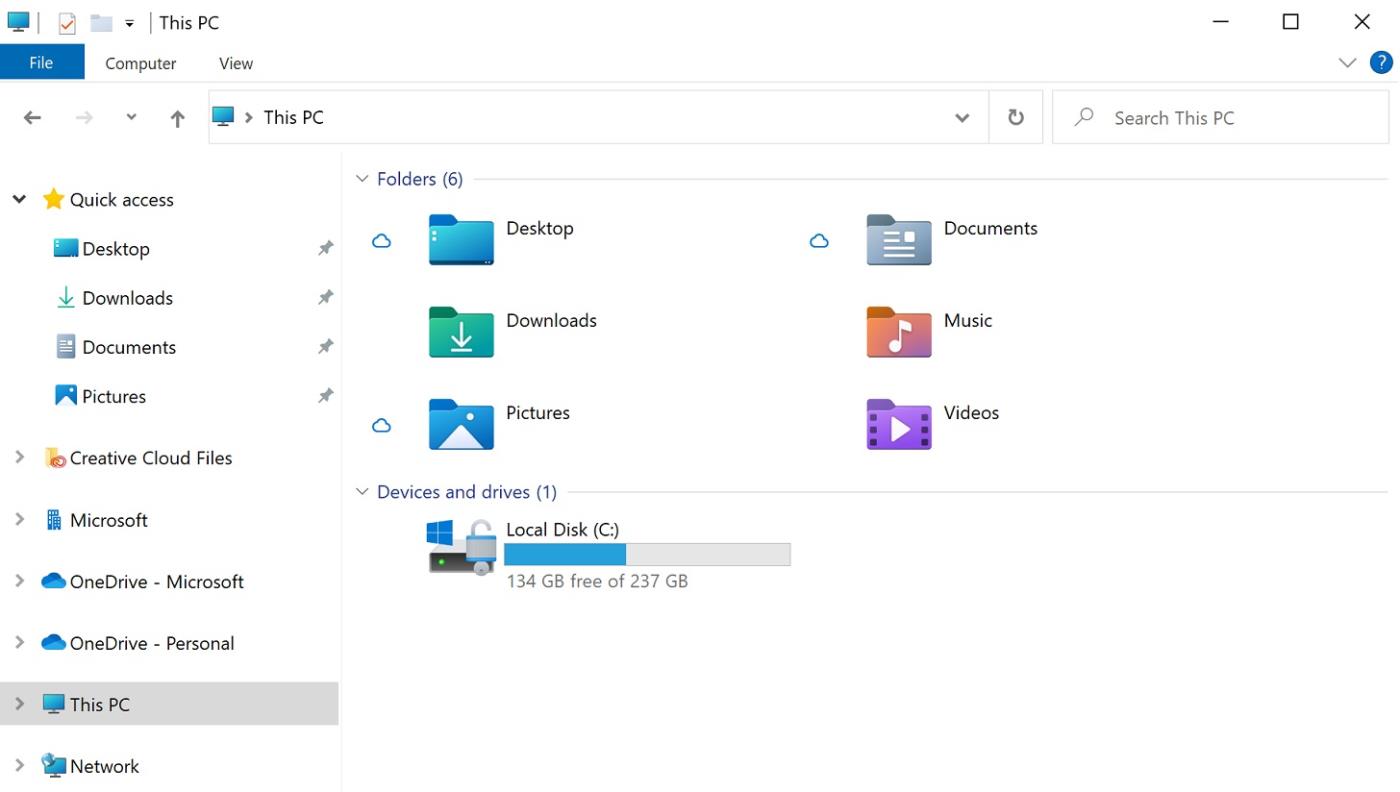
Érdemes megjegyezni, hogy a File Explorer fő ikonja változatlan marad, mivel a 2020. májusi frissítéssel frissítették. A Windowslatest szerint azonban a közeljövőben változás következhet be.
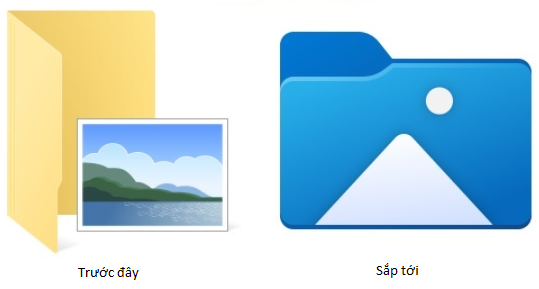
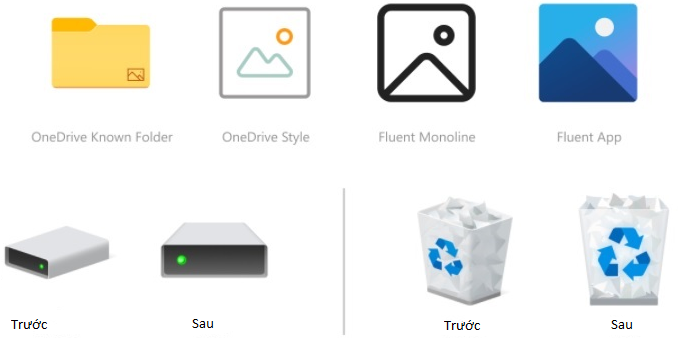
Az idei zászlóshajó frissítés csak egy kis kezdet, az új ikonok a Windows 10 21H2 frissítése várhatóan valamikor az év második felében jelenik meg a nyilvánosság előtt. 2021.
Idén januárban a Microsoft véletlenül megerősítette, hogy a tervek szerint még ebben az évben "a Windows átfogó vizuális megfiatalítását" tervezik. Belső források szerint a Microsoft számos új elrendezést tesztel a Start menühöz.
Lehetséges, hogy a Microsoft új színes ikonokat is tesztel a Windows 10 egyéb régi és modern funkcióihoz, amelyek demóit a közeljövőben láthatja.